Question & Answer
Question
アプライアンスの物理的な仕様はどのように確認できますか?
Answer
QRadar は、Lenovo System x と ThinkSystem サーバー、および Dell PowerEdge サーバーを使用しています。 QRadar Hardware Guide の IBM ドキュメントには、QRadar アプライアンスの物理的な仕様のほとんどが記載されています。 アプライアンスの重量や奥行きなどの詳細については、仕様検索 のセクション情報を参照してください。
特定のアプライアンスのハードウェアの仕様を調べるには、関連するアプライアンスに SSH 接続を行い、基盤となるハードウェア・プラットフォームを特定する必要があります。 SSH 接続を実施後、DMI Decode コマンド、dmidecode -t1 | grep 'Product\|Family' を実行し、Family と Product Name を探します。
特定のアプライアンスのハードウェアの仕様を調べるには、関連するアプライアンスに SSH 接続を行い、基盤となるハードウェア・プラットフォームを特定する必要があります。 SSH 接続を実施後、DMI Decode コマンド、dmidecode -t1 | grep 'Product\|Family' を実行し、Family と Product Name を探します。
[root@qradar-host ~]# dmidecode -t1 | grep 'Product\|Family'
Lenovo System x ハードウェア上に構築された QRadar M4 および M5 ハードウェア・アプライアンスの場合、製品名の括弧内の最初の 4 桁を参照して、Lenovo マシン・タイプを識別します。 この出力例では、M5 マシン・タイプは 8871 として表示されています。
M5 出力例:
M5 出力例:
Product Name: System x3650 M5: -[8871AC1]-
Family: System X
Lenovo ThinkSystem ハードウェア上に構築された QRadar M6 ハードウェア・アプライアンスの場合、製品名の括弧内の最初の 4 桁を参照して、Lenovo マシン・タイプを識別します。 出力例では、M6 マシン・タイプは 7X02 として示されています。
M6 出力例:
Product Name: -[7X02CTO1WW]-
Family: ThinkSystem
Dell PowerEdge ハードウェア上に構築された QRadar M4、M5、および M6 ハードウェア・アプライアンスの場合、モデルは PowerEdge ファミリー名の後の製品名フィールドに表示されます。 出力例のモデルは R740xd です。
Dell PowerEdge の出力例:
Product Name: PowerEdge R740xd
Family: PowerEdge
仕様検索
Lenovo System x ( M4 / M5 ) 仕様検索
System x の Lenovo Information Center にアクセスします。 Rack Servers の下で、dmidecode -t1 出力にある製品名またはマシン・タイプを見つけます。 お使いのマシン・タイプの下で、[Product Overview]、[Server features and specifications] の順に移動します。
- Lenovo Information Center でマシン情報を見つける方法例
管理者は、Lenovo から自分のマシン・タイプ情報を見つけることができます。 次のスクリーン・キャプチャーでは、アプライアンスの場所に関する情報を提供します。
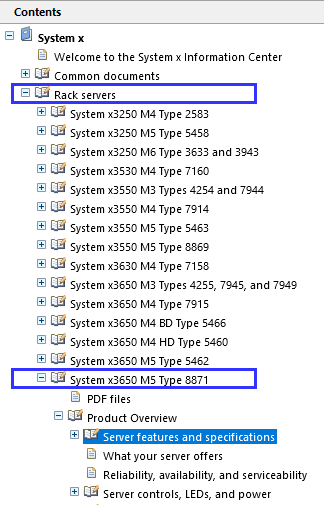
Lenovo ThinkSystem ( M6 ) 仕様検索
ThinkSystem の Lenovo Information Center にアクセスします。 ThinkSystem Rack Servers の下で、dmidecode -t1 出力で見つかったマシン タイプ を見つけます。 マシン タイプの下で、[Specifications] に移動します。
- Lenovo Information Center でマシン情報を見つける方法例
管理者は、Lenovo から自分のマシン・タイプ情報を見つけることができます。 次のスクリーン・キャプチャーでは、アプライアンスの場所に関する情報を提供します。

Dell PowerEdge 仕様検索
- Dell の仕様検索は、 Dell Support Site にアクセスして実行できます。 https://www.dell.com/support/home/en-us
- [製品の識別] フィールドに製品名を入力すると、お使いのハードウェアの Dell 製品ページが表示されます。
- 製品ページを見つけたら、[ドキュメント] をクリックして、インストールおよびサービス マニュアルを検索します。
- Dell サポート Web サイトでマシン情報を見つける方法例
管理者は、Dell から自分のマシン・タイプの情報を見つけることができます。 次のスクリーン・キャプチャーでは、アプライアンスの場所に関する情報を提供します。
Step 1: インターネット。ブラウザーから次のサイトへアクセスします。 https://www.dell.com/support/home/en-us

Step 2: 製品名を入力して、お使いのハードウェアの Dell 製品ページを見つけます。

Step 3: [ Documentation ] タブを選択して、 "Installation and Service Manual" を検索して、サービス マニュアルを見つけます。
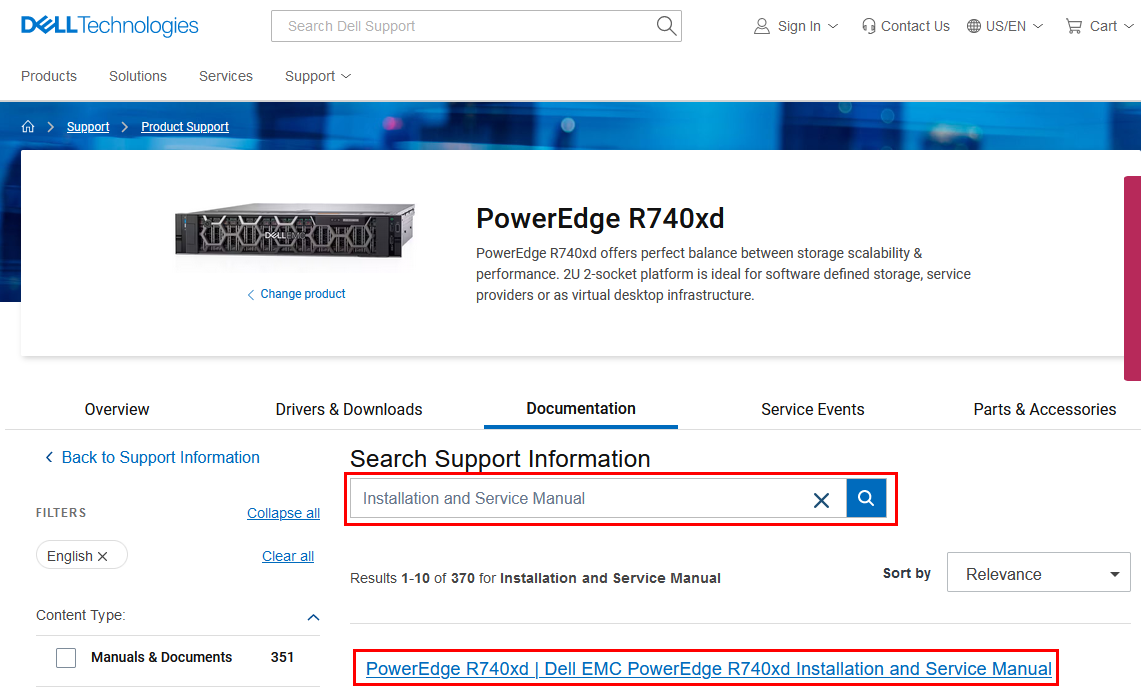
Related Information
[{"Product":{"code":"SSBQAC","label":"IBM QRadar SIEM"},"Business Unit":{"code":"BU059","label":"IBM Software w\/o TPS"},"Component":"Hardware","Platform":[{"code":"PF025","label":"Platform Independent"}],"Version":"Version Independent","Edition":"","Line of Business":{"code":"LOB24","label":"Security Software"}}]
Was this topic helpful?
Document Information
Modified date:
31 January 2023
UID
ibm16850753